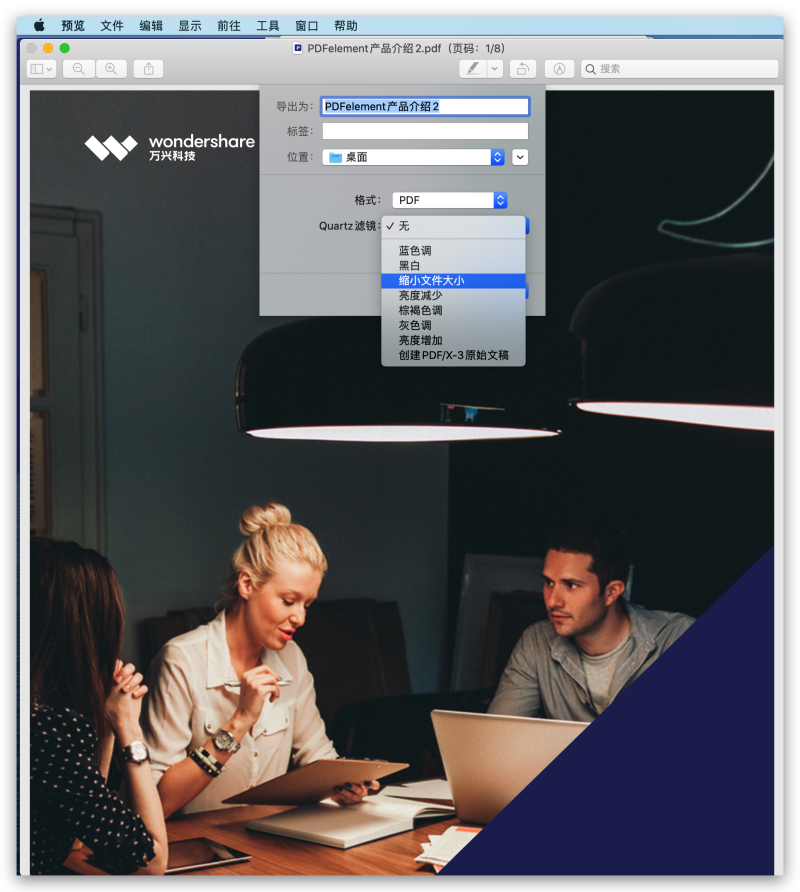由于各种原因,企业和学术机构越来越多地使用PDF文档,压缩PDF文件大小逐渐成为我们的一个刚性需求。有时我们必须处理超大文件,因为它们占用太多存储空间而无法通过电子邮件传送。当上传文件到共享站点或其他程序时,由于内存过大而导致上传缓慢。为了便于添加和发送文件,压缩PDF文件的大小不失一种可行之道。在本文中,您将了解如何在macOS X上压缩PDF文件。
如何使用预览软件的替代应用来压缩PDF?
想要使用比“预览”应用更高级的PDF软件压缩PDF吗?万兴PDF是Mac“预览”应用和其他高级PDF编辑器的最佳替代方案之一,同时适用于macOS 10.14 Mojave。
这款神奇的软件可以编辑文本和图像,通过添加或删除注释、密码、签名、书签、水印、贝茨码、自定义页眉和页脚,以及超链接。万兴PDF还可将PDF文档与其他文件格式相互转换(包括Word、Excel、图像文件等)来对整个文档进行修正。该应用还含有修正功能,可以将大型PDF文件压缩成更小的尺寸。此外,批量处理功能使得同时压缩多个文件轻松易得。
第一步:打开PDF文件
首先打开Mac版万兴PDF。在主窗口中,您将看到屏幕底部的“打开文件”按钮。单击,上传要压缩的PDF文件。
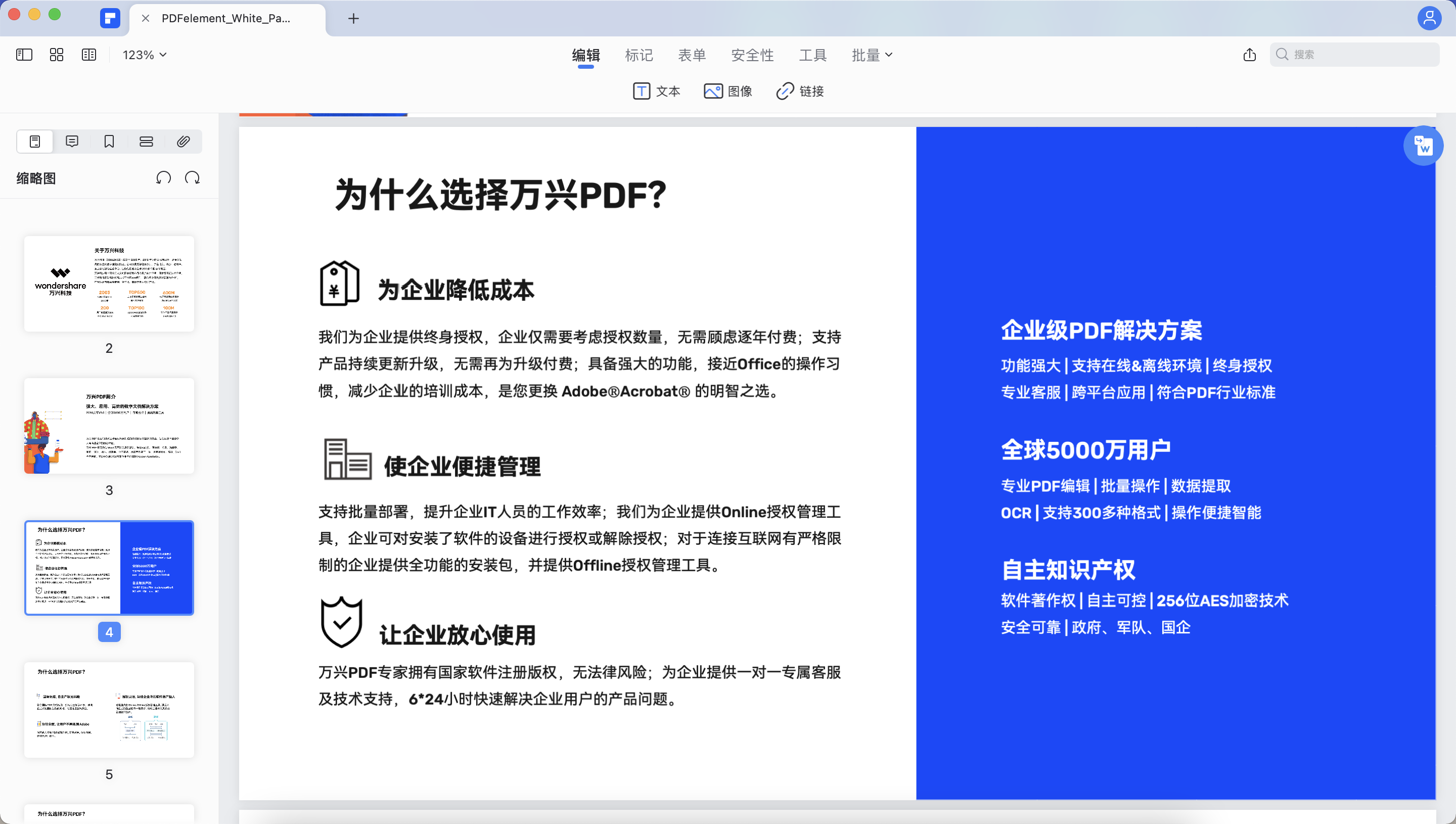
第二步:优化以缩减文件大小
转到“文件”>“另存为其它”,然后单击下拉菜单中的“优化PDF ...”选项。您将会发现不同的压缩选项,有“高”,“中”和“低”三项供您选择。单击“另存为”,然后程序将立即调整PDF大小。 同时,程序将显示原始文件和缩小文件的大小。 之后,单击“保存”以应用更改。
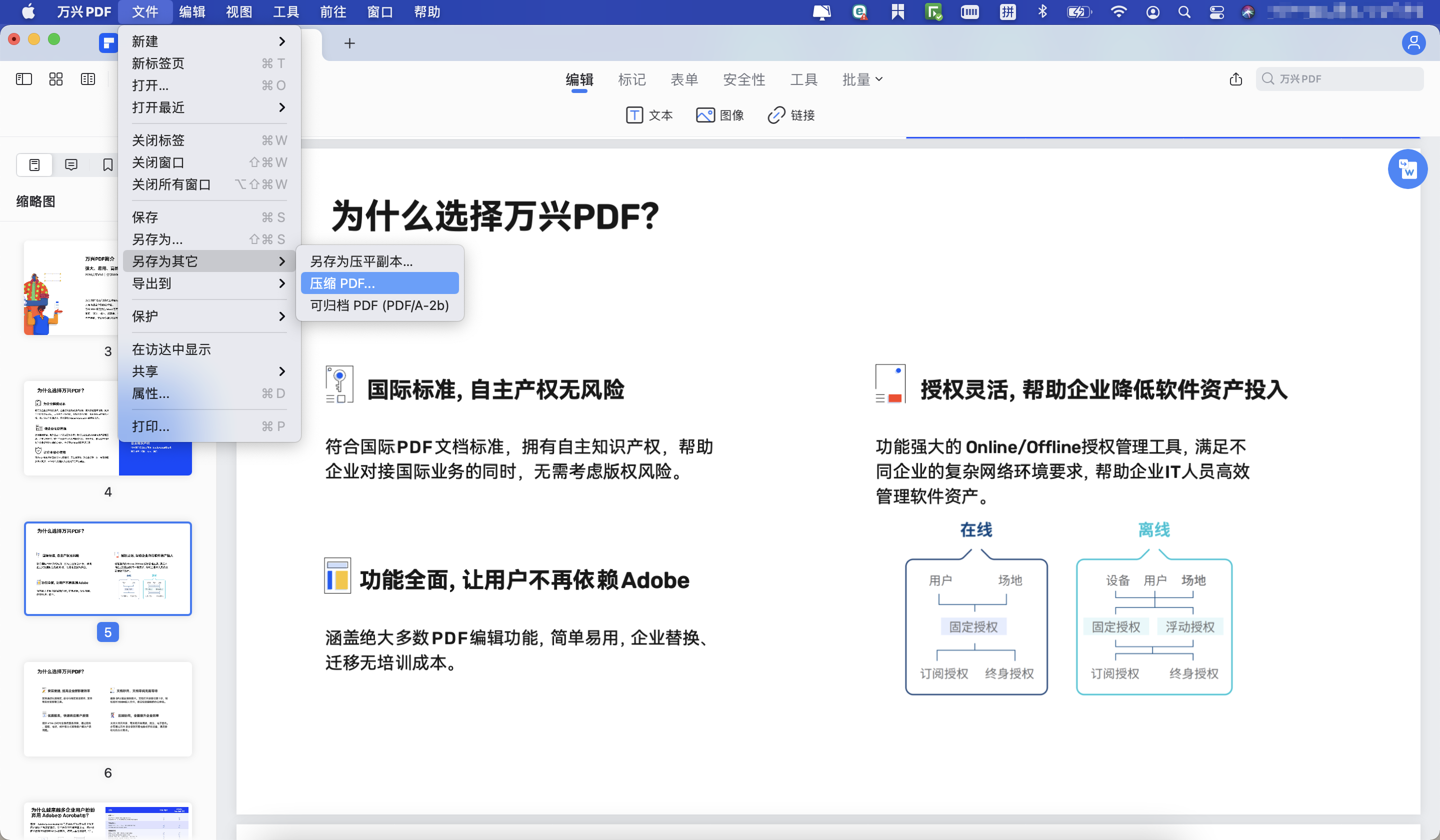
拓展阅读:如何使用Mac的“预览”应用压缩PDF
如果您需要在Mac上“预览”中缩减PDF文件大小,幸运的是操作非常简单。只需遵循以下简单步骤:
步骤1.使用Mac上的“预览”应用打开PDF。 单击“文件”菜单,然后单击“打开”以加载PDF文件。
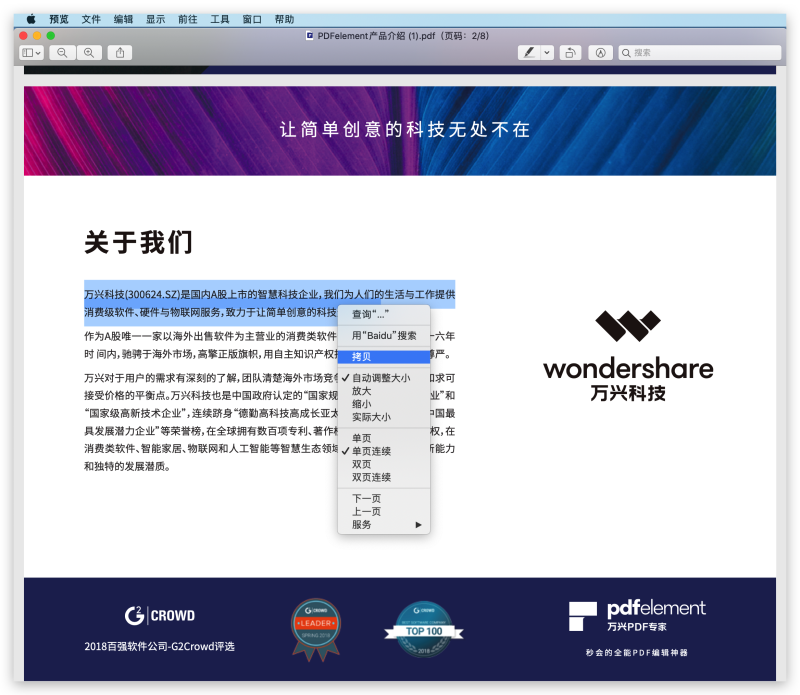
步骤2.在“预览”中打开PDF文件后,单击“文件”并选择“导出”。
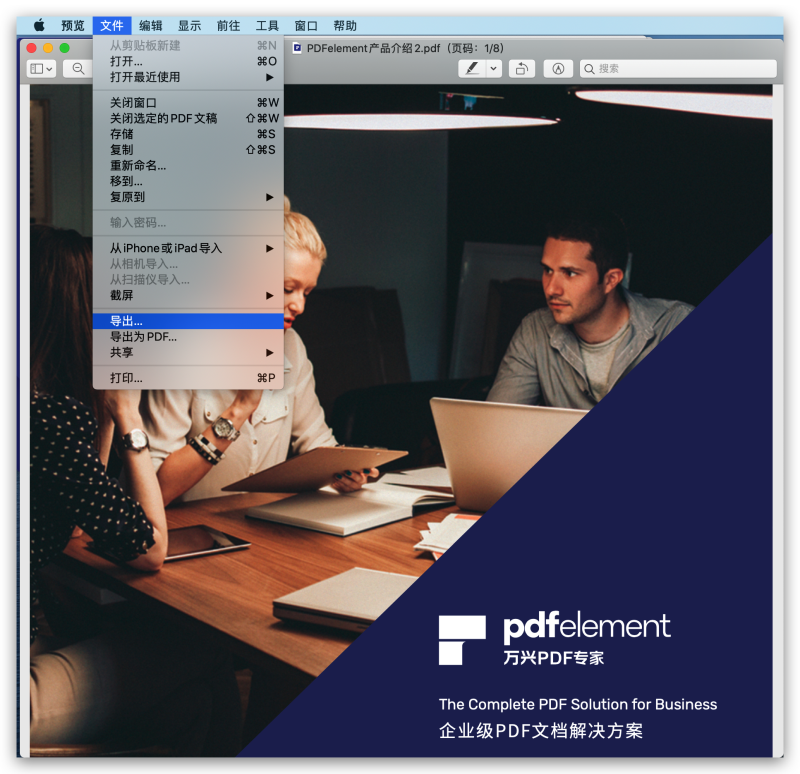
步骤3.在此窗口中,向下滚动并单击“Quartz 滤镜”并选择“减小文件大小”。 然后单击“保存”,即完成压缩PDF的操作